Miten estää / avata Lähettäjä Thunderbirdissä
Oletko koskaan saanut sähköpostia joltakulta, jolta et halua sellaista? Tiedän sen,ja monet asiakkaistanikin. Se voi olla hyvin turhauttavaa vastaanottaa viestejä ei-toivotuilta lähettäjiltä. Paras tapa hoitaa tämä on estää kyseisen lähettäjän sähköpostiosoite. Monet ihmiset käyttävät Mozilla Thunderbird ensisijaisena sähköpostisovelluksena. Joten ajattelin, ’ miksi ei näytä vaiheet Miten estää lähettäjän sähköpostin kautta Thunderbird?’. Tämä myös poistaa lähettäjän sähköpostin välittömästi (melkein kuin puhelun esto puhelimessa). Tämä on erittäin hyödyllinen askel-askeleelta opas, joka pitää stressiä alas, kun tarkistat sähköpostisi.
kuinka estää lähettäjän sähköposti Thunderbirdissä
Vaihe 1: Avaa Thunderbird-sähköpostisovellus. Useimmilla meistä on se tehtäväpalkissa. Etsit tätä logoa-klikkaa sitä

Vaihe 2: Etsi yksi lähettäjältä saamistasi sähköposteista. Avaa sähköposti ja napsauta lähettäjän sähköpostiosoitetta sähköpostin yläreunassa.
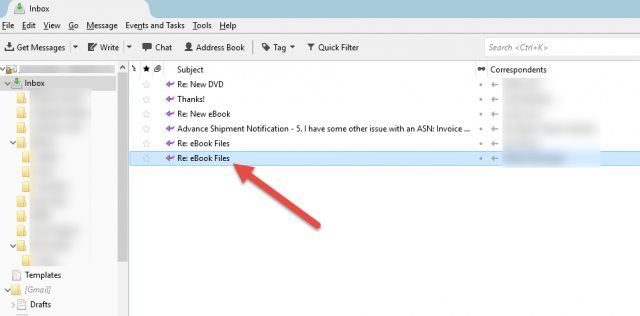
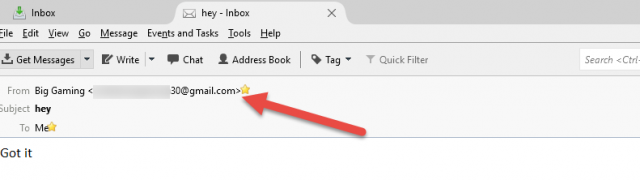
Vaihe 3: Tämä avaa pudotusvalikon, jonka haluat valita ” Luo suodatin…”
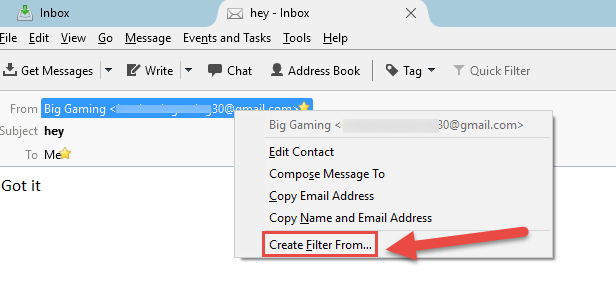
Vaihe 4: seuraava ikkuna, joka ilmestyy, on ”Suodatinsäännöt” ja valitsemasi osoite täytetään automaattisesti suodattimessa. Jos haluat lisätä sähköpostiosoitteita, napsauta ensimmäisen sähköpostin vieressä olevaa Plus-merkkiä ( + ). Varmista nimetä suodatin ”Block lähettäjä” tai jotain vastaavaa.
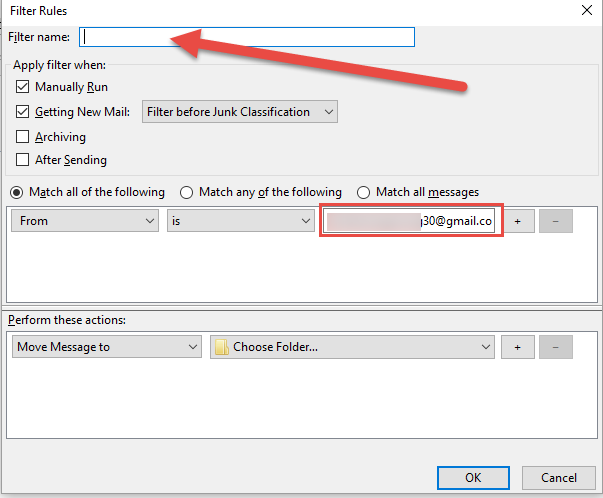
Vaihe 5: Tässä haluat suunnata alas alalaatikkoon (Suorita nämä toiminnot). Nyt haluat klikkaa alanuolta vieressä ”Siirrä viesti” sanamuoto.
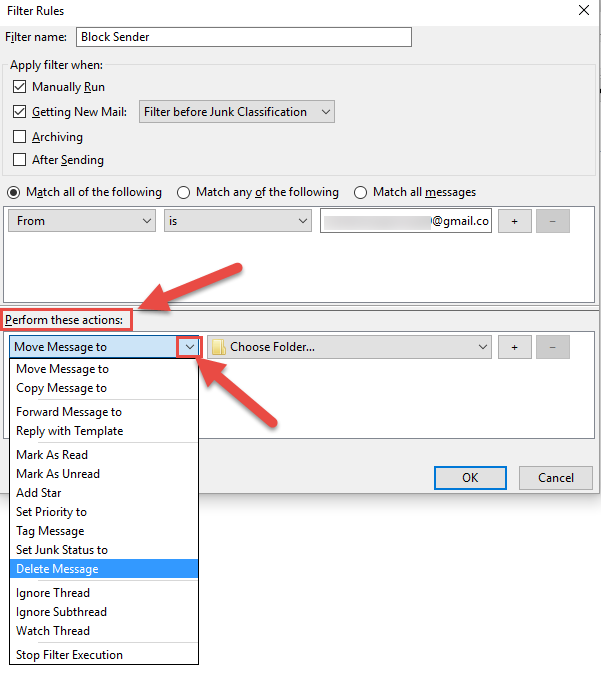
Vaihe 6: Tämä avaa pudotusvalikon. Haluat valita ” Poista viesti.”Nyt klikkaa OK
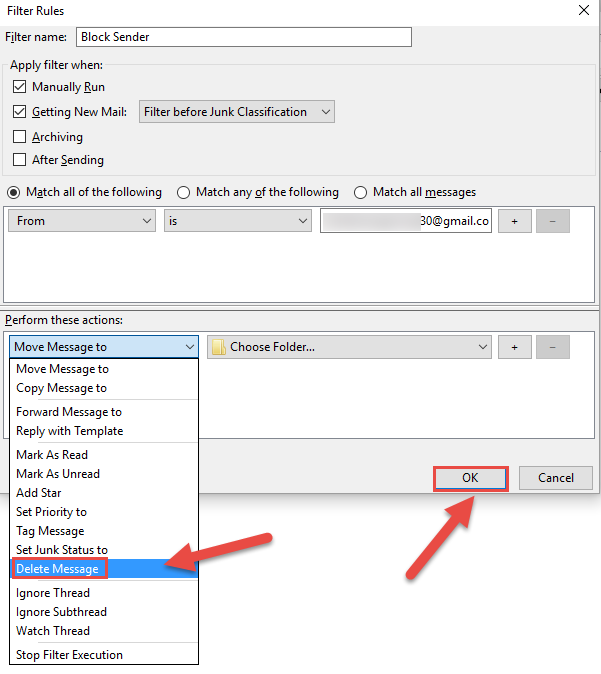
Magic! Jos lähettäjä yrittää lähettää sinulle sähköpostia uudelleen, se menee automaattisesti haluttuun kansioon. Jos olet valinnut poista viesti, se menee sinne eikä Thunderbird Inbox. Voit peruuttaa tämän, jos annat lähettäjälle myöhemmin anteeksi. Estojen purkaminen on erittäin helppoa verrattuna lohkon perustamiseen.
Bonus:
lähettäjän poistaminen estolistalta (estojen avaaminen)
Vaihe 1: Thunderbird-sähköpostisovelluksen yläreunassa Valitse” Työkalut ”pudotusvalikosta, valitse ”Viestisuodattimet”
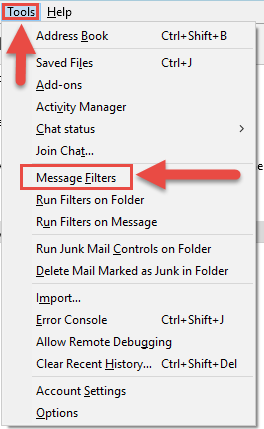
Vaihe 2: Napsauta Viestisuodattimet-ruudussa suodattimen nimeä kerran. Tässä yksi voit klikata ”Block Sender,” (tai mitä otsikoit suodattimen). Valitse Edit
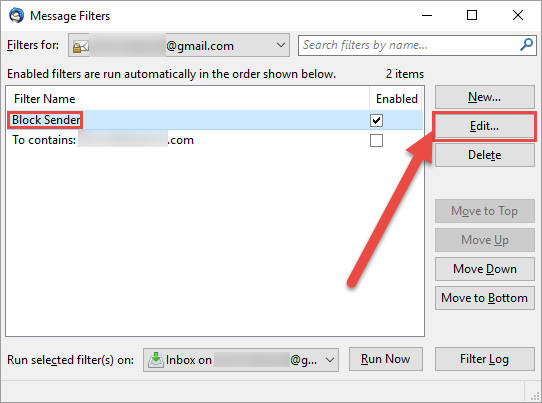
Vaihe 3: Seuraava vaihe on vain napsauttaa negatiivista merkkiä (-) sen estetyn sähköpostin vieressä, jonka haluat avata. Napsauta OK, kun olet valmis. Nyt tämä voidaan tehdä vain näin, Jos sinulla on useampi kuin yksi sähköposti asetettu estettäväksi suodattimessa. Jos sinulla on vain yksi, sinun täytyy poistaa koko suodatin
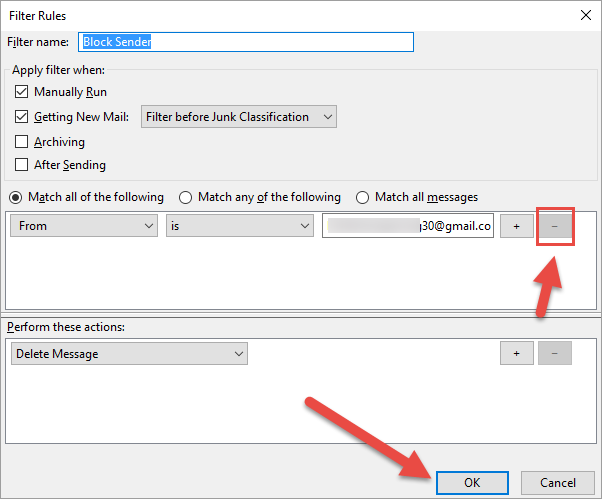
kun olet ”Message Filter” – ikkunassa, valitse suodatin, jonka haluat poistaa. Napsauta sitten oikealla olevaa” Delete ” – painiketta
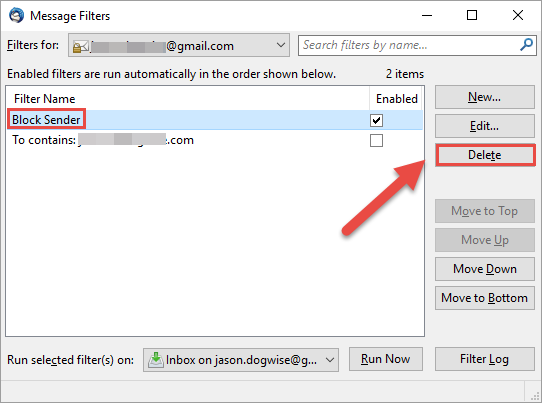
so there you have it! Voit nyt estää ja avata lähettäjän sähköpostit.